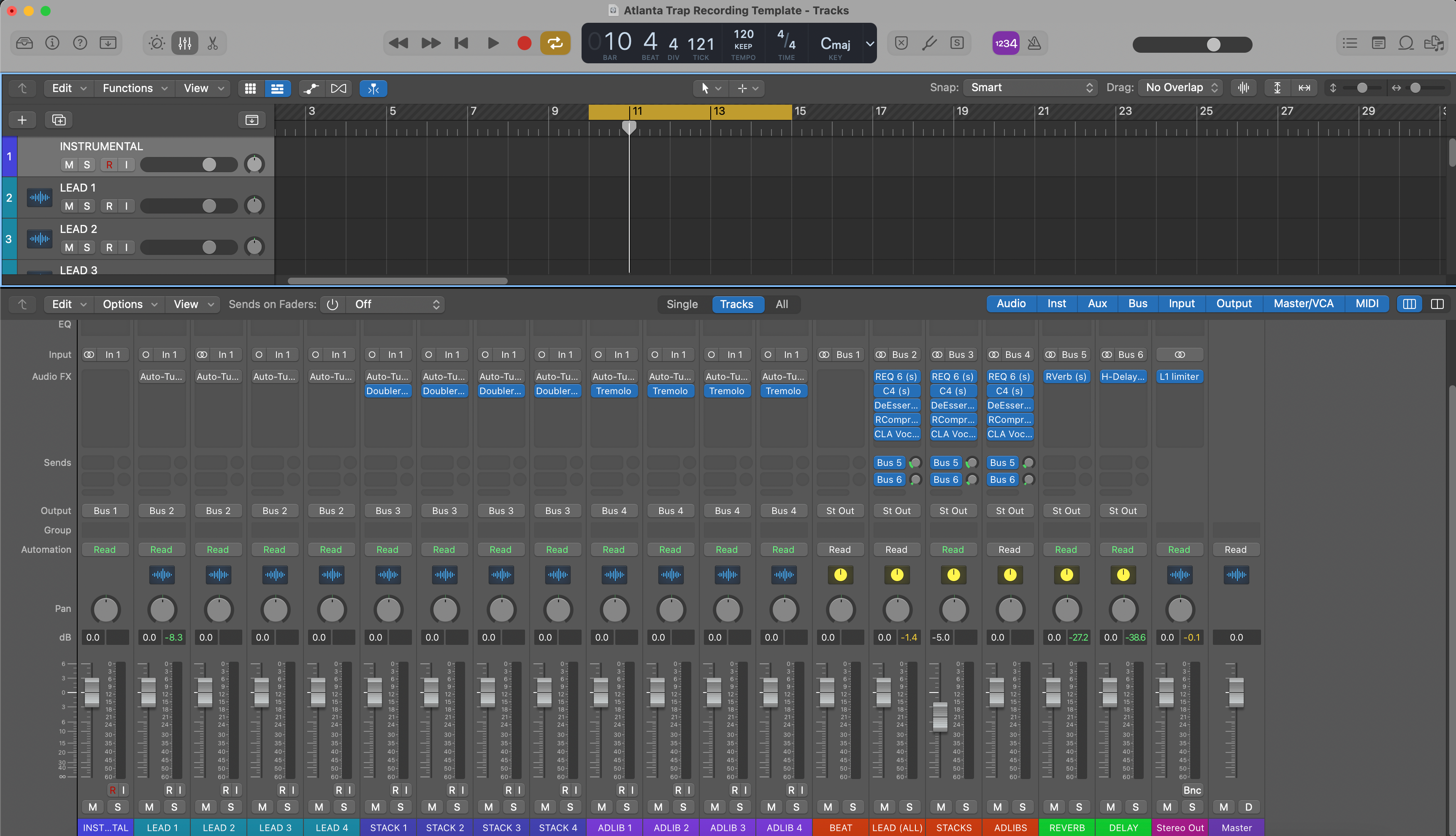如何在 Logic Pro 中安装录音模板(Mac 快捷键与专业工作流程)
Logic Pro 可以直接打开一个已经布线好的工作室:标记好的人声轨道、汇总堆栈、过滤后的返回,以及适合耳机监听的链条。本指南展示了如何正确安装和管理模板——文件存放位置、如何保存以便它们出现在项目选择器中,以及如何构建一个以人声为先、录音快速且导出干净的布局。步骤适合翻译,且依赖 Logic 的内置工具。如果你还想要一个即时的音色基础,可以试听精选的Logic Pro 人声预设,然后微调阈值、去嘶频段以及发送到麦克风和房间。
I. 基本原则:一个专注做好一件事的模板
一个优秀的录音模板是一个决策简化器。它按角色预加载轨道(主唱、助唱、即兴、和声),设置发送和返回,并提供清晰的计量。它不会硬性确定一个会与下一个艺术家冲突的声音。保持录音链条简洁,把“美化”留到混音时进行。你可以保留多个专用模板(双轨人声、完整分轨、播客双麦克风),并在几秒钟内选择合适的一个。
II. Logic 模板的位置(以及如何让它们显示)
Logic 会从特定文件夹读取你的模板。保存在那里文件会出现在“我的模板”下的项目选择器中。
- 另存为模板:打开你的主项目 → 文件 → 另存为模板…。给它一个清晰的名称,并确认它已保存到项目模板目录中。
-
默认路径(用户):
~/Music/Audio Music Apps/Project Templates/。如果不存在,请创建该文件夹。 -
子文件夹变成类别:如果你在项目模板内创建
Vocal/和Podcast/,它们会作为组出现在选择器中。 - 启动动作:在Logic Pro → 设置 → 常规 → 项目处理中,将启动动作设置为“创建新项目”。启动时你的模板将显示在屏幕上。
提示:保持模板文件小且简洁——快速加载会鼓励你每次使用。
III. 三种复用入口(及何时使用)
- 项目模板(完整工作室框架)。 从零开始时最佳。它预加载轨道、总线、返送和标记。
- 通道条/补丁(单通道或堆栈)。 将主唱通道条或整个人声堆栈保存为库中的补丁,这样你可以在任何会话中注入它,而无需切换项目。
- 轨道堆栈作为模块化插入。 保持一个“Vocal Stack”项目备用,然后将堆栈拖入任何打开的歌曲中,一次性加载整个设备(通道+路由)。
IV. 用汇总堆栈构建人声主干
汇总堆栈为你提供整洁的子混音,带有共享处理和简单控制。它们非常适合人声。
- 主唱(单声道)→ 发送到房间/Slap;插入效果:高通滤波器,压缩器A,轻度去齿音,可选色彩,压缩器B(峰值捕捉器)。
- 提升声线(单声道)→ 稍高的高通滤波器,更多去齿音,埋入主唱下方 −6 到 −9 dB。
- 即兴演唱(单声道)→ 带限(高通滤波器 ~200 Hz,低通滤波器 ~8–10 kHz),稍多一点Slap效果,按部分声像摆放。
- 和声(立体声或双单声道)→ 更暗的均衡和更宽的声像,极少空气感。
- 人声总线(堆栈输出) → 轻柔的胶合和宽泛的最终去齿音;跟踪时保持立体声输出干净。
方法:选择人声轨道 → 轨道 → 创建轨道堆栈… → 汇总。将堆栈命名为“Vocal Stack”。在堆栈输出上添加电平计或LUFS计以便快速检查。
V. 让歌手自信(且混音干净)的返送
返送应清晰有力,无混浊。跟踪时滤波要激进,返送保持适度。
- 房间 (0.4–0.8 秒), 高通滤波器 ~150 Hz, 低通滤波器 ~6–7 kHz。
- 拍击声(单声道90–120 ms),像房间混响一样滤波;置于中央。
- 节奏回声(1/8或附点八分音符)低反馈;如果延迟后使用动态插件,则从主唱处进行关键侧链降噪。
标记返回轨并将其归为一类着色,这样在调整发送时眼睛能迅速找到它们。
VI. 低延迟录音,同时保持你的声音特色
“感觉”胜过功能。保持录音链条简洁;后期再加润色。必要时开启低延迟模式(控制栏按钮或设置 → 音频 → 常规)。它会暂时绕过重度预览设备,保持时序准确。
- 输入控制:原始峰值保持在−12到−8 dBFS之间。如果有喊叫声突出,后期用剪辑增益处理——不要压缩整个链条。
- 双压缩逻辑:压缩器A用于塑形(短语上压缩2–3 dB,攻击10–30 ms,释放80–160 ms)。压缩器B用于控制峰值(仅1–2 dB)。
- 在空气感之前去齿音:先处理S音,再处理光泽。去齿音器后提升空气感,而不是之前。
VII. 双轨伴奏生存套件(人声叠加立体声节拍)
当没有分轨时,人声必须在密集的立体声文件中清晰可辨。保持一个单独的双轨模板变体:
- 轨道:节拍(立体声)、人声堆栈(主唱/提升/即兴演唱/和声)、返回和标记。
- 节拍控制:自动化区域增益或使用前置推子增益插件来调整前奏/副歌,而不会在后期压缩主轨时破坏音质。
- 空间选择:较小的房间,较低的返回;偏干的主歌保持发音清晰。每个副歌中加入一点点混响,营造空间感而不模糊词语。
VIII. 保持会话冷静的颜色、命名和标记
清晰度减少错误。在每个模板中使用稳定的调色板和可预测的名称。
- 调色板:主唱 = 金色,提升 = 橙色,即兴演唱 = 蓝色,和声 = 青色,返回 = 紫色,堆栈 = 深金色。
- 名称:“Lead Vox”、“Boost Lines”、“Ad-libs L/R(按部分)”、“Harmonies”。避免使用难懂的标签。
- 标记:放置“Verse”、“Pre”、“Hook”和“Bridge”,以及一个1小节的倒计时区域以便快速打点。
IX. 库的力量:将通道条和堆栈保存为补丁
模板并不是唯一的复用技巧。将通道条和完整堆栈保存为库中的补丁,这样你就可以将它们注入到任何项目中。
- 保存通道条:在主唱轨道上,打开库 → 选择“保存…”以存储用户补丁(包括插入、发送、智能控制)。
- 保存堆栈:选择汇总堆栈 → 库 → “保存…”以保留整个主唱设备(通道+路由)。
- 快速调用:在任何项目中,选择轨道或堆栈并加载你的用户补丁;Logic 会在可能时自动连接发送/返回。
X. 文件卫生:便携且面向未来
模板的价值在于它们能在每台设备上干净地打开。
- 自包含:将自定义 IR、采样和笔记保存在同级的“Template Assets”文件夹中。避免引用可移动驱动器。
-
备份:定期镜像
~/Music/Audio Music Apps/Project Templates/和你的用户补丁文件夹。 -
变体:如果你在音乐和视频工作间切换,保留
_44k和_48k模板版本。
XI. 你现在可以复制的十分钟构建
- 新项目。命名为“Template — Vocal Record — 48k”。如有需要,设置 BPM/调性。
- 添加轨道:主唱(单声道)、增强(单声道)、即兴演唱(单声道)、和声(立体声)。选择并创建一个名为“Vocal Stack”的汇总堆栈。
- 返回:添加三个辅助通道:房间、拍击、节奏回声。插入内置工具;滤波返回(高通滤波约150 Hz,低通滤波约6–7 kHz)。
- 主唱链:高通滤波器 → 压缩器 A → 去齿音 →(可选色彩)→ 压缩器 B → 仅在发音不清时小幅提升存在感。
- 发送:主唱小房间+拍击;稍微增强拍击;即兴演唱多一点房间和偶尔的回声投掷。
- 标记:主歌 / 前奏 / 副歌 / 过渡 + 1 小节倒计时。
- 颜色与顺序:应用调色板;堆叠在顶部,返回在底部;在堆叠输出上添加一个电平表。
-
另存为模板。 文件 → 另存为模板… → 放入
~/Music/Audio Music Apps/Project Templates/。完成。
XII. 故障排除 atlas(症状 → 一步操作)
-
项目选择器中没有模板:确认它在
Project Templates(用户路径)内,而不是你的桌面。重启 Logic。 - 双重/合唱监听:你正在听硬件和软件。静音一条路径或启用低延迟模式;保持跟踪链轻量。
- 导出时有节拍声: 关闭节拍器;不要将节拍路由到立体声输出。检查打印路径上是否激活了“节拍”辅助轨。
- 耳机中“S”音刺耳: 稍微扩宽去齿音频段;将任何空气架降低 0.5 dB;延迟返回低通滤波至约 6–7 kHz。
- 副歌在单声道下塌陷: 主唱居中;保持双声道/伴唱的宽度;避免在主轨使用立体声扩宽器。
- 节拍盖过人声(双轨): 将节拍区域降低 −1 到 −2 dB;主唱提升 +0.5 dB;避免过度压缩人声以“跟上”。
- 会话中期延迟激增: 绕过重负载分析器;重新启用低延迟模式;稍微提高输入/输出缓冲区,重负载效果后期打印。
- 模板变得混乱: 切勿录制到母带轨。打开 → 另存为… 新歌 → 在那里工作。
XIII. 导出逻辑:首次通过检查
保持打印过程在各首歌中简单且一致。
- 开头/结尾: 修剪静音并添加短淡入淡出。保留干净的混响尾音。
- 备选版本: 导出主轨、伴奏和纯人声,起始和结尾完全相同,确保版本在任何 DAW 中对齐。
- 格式: WAV,24 位,采样率与项目一致。仅在为特定交付降低位深时使用抖动。
XIV. 模板变体值得保留
保持一个小而有目的的库,而非杂物抽屉。示例:
- 人声覆盖双轨 — 更紧凑的发送,适度的房间混响,谨慎使用回声;节拍轨留有 −1 dB 余量。
- 完整分轨,流行音乐 — 仅在存在频段以上扩宽;保护主声和军鼓的中心。
- 播客双麦克风 — 两个带门限/扩展器的单声道轨道,轻度均衡,单声道总线保证响度一致。
XV. 结构与声音的结合(下一个合乎逻辑的阅读)
一旦你的 Logic 模板安装并稳定,花五分钟锁定你的 交接流程。干净的分轨导出能节省后续数小时,并让合作者满意。这里有一份为 Logic 用户量身定制的简明指南:从 Logic Pro 导出分轨。配合你的模板使用,你将交付能无缝导入任何混音的分轨,毫无意外。
XVI. 结语:一次构建,更快演唱
Logic Pro 模板 讲究的是专注,而非自动化。标记轨道,过滤返回,保持精简的录音链。将结果保存为真正的 Logic 模板,这样每次打开应用时只需一键即可。通过整洁的 Summing Stack 和几个合理的发送,项目开始时更平静,合成更快,最终导出第一次就通过质量检查。如果你想要一键加载的音色,使用 Logic Pro 人声预设,根据你的麦克风调整,然后重新保存模板,让出色的录音日成为常态,而非例外。